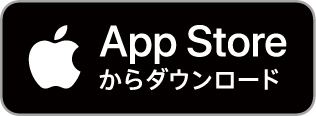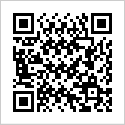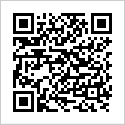アプリの使い方
1. アプリの推奨環境
次の条件を満たしたスマートフォンでの使用を推奨します。
- iOS推奨環境
-
iOS 10.0以降、iPhone6以降
ストレージ空き容量30MB以上
- Android推奨環境
-
Android OS 5.0以降
ストレージ空き容量30MB以上
- ご注意
-
- Android OS 11.0はスリープ状態での計測に対応しておりません。ランナーの方はスリープ状態にならないよう設定してから走行してください。
- 17歳未満でiPhoneをお使いの方は、ペアレンタルコントロール機能が有効な場合、アップル社のガイドラインにより本アプリをインストールできません。ご了承ください。
2. アプリのダウンロード
3. アプリの起動
アプリを初めて起動すると、次のようなメッセージが表示されます。
- iPhoneの方
-
次のような画面が表示されたら[許可]を押します。
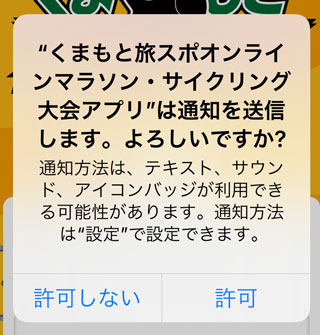
- Androidスマホの方
-
次のような画面が表示されたら[アプリの使用中のみ許可]を押します。
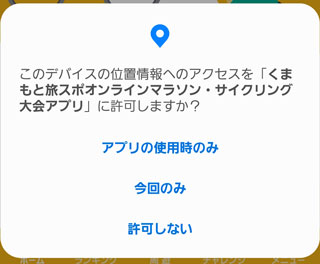
4. ログイン画面
- 参加登録済みの方
-
参加登録時に設定したログインID(メールアドレス)、パスワードを入力して[ログイン]を押します。
- ご案内
- パスワードを忘れた方は[パスワードを忘れた方はこちら]を押します。
5. 参加登録画面
ログイン画面で「参加登録はこちら」をタップすると参加登録画面が表示されます。
-
ID/メールアドレス、パスワードなど必要事項を入力します。
- ご注意
- ニックネームはアプリ上で公開されるほか、新聞紙面等に記載されることがあります。
-
プライバシーポリシーと利用規約を確認し、同意にチェックをします。
- ご案内
- プライバシーポリシーと利用規約についてご同意いただけない場合は、参加できません。ご了承ください。
- 「登録」をタップして登録を完了すると、アプリのホーム画面が表示されます。
-
登録したメールアドレスに、登録完了のお知らせが届いていることを確認しておきましょう。
- ご案内
- メールが届かない場合は、迷惑メールフォルダなどに振り分けられていないかご確認ください。届いていない場合は、「tabisupo@kumanichi.co.jp」からのメールが届くように受信設定がされているかをお確かめの上、お手数ですが再度参加登録してください。詳しくは公式HPのQ&A(参加登録について)をご覧ください。
6. ホーム画面
アプリを起動してログインすると、ホーム画面が表示されます。
- 「周遊コース」をタップすると、周遊コース部門選択のページが表示されます。
- 「チャレンジコース」をタップすると、チャレンジコース部門選択のページが表示されます。
7. ランキング画面
周遊コースのクリア数・チャレンジコースの達成タイムのランキングを表示する画面です。
- 画面下部メニューの「ランキング」をタップして画面を表示します。
- ランキングを表示したいコースと部門を選択します。
- チャレンジコースの場合は、ランキングの種類を選択します。
- ご案内
-
- [クリア数]
- 周遊コースのクリア数をランキング表示します。
- [達成者数]
- チャレンジコースごとの達成者数をランキング表示します。
- [達成タイム(阿蘇)]
- 阿蘇外輪山周遊チャレンジコースの達成タイム(1km平均)をランキング表示します。
- [達成タイム(八代)]
- 八代・県南周遊チャレンジコースの達成タイム(1km平均)をランキング表示します。
- [達成タイム(熊本市)]
- 熊本市周遊チャレンジコースの達成タイム(1km平均)をランキング表示します。
8. 周遊画面
周遊コースの走行距離・タイムを計測する画面です。
- 画面下部メニューの「周遊」をタップして画面を表示します。
- 部門、観光地を選択して観光地画面の一番下にある「計測へ」をタップします。
-
観光地から1km圏内に入り「はじめる」をタップします。「走行時の注意点」のメッセージが表示されたら、該当する内容がないか確認して[OK]を押します。
※計測は、10秒のカウントダウン後に開始されます。- ご注意
-
次に当てはまる場合、正しく計測されないことがあります。走る前に確認しておきましょう。
- 屋内や、グラウンドなど短距離を周回するコース
- 悪天候での走行
- 計測機能によって走行時速等を判別し、乗り物に乗っていると判定された場合(ラン&ウォーク部門のみ)
- GPSやインターネット接続が使用できない環境が含まれるコースの走行
- 計測中にネット回線が、モバイル通信(4G・LTE・5G等)からWi-Fi(またはWi-Fiからモバイル通信)に切り替わったとき
- テザリングの親機(Wi-Fiルーター)として使用中のスマホで計測したとき
- Android 11.0のスマホでスリープ状態になったとき
- 完走するとリザルト画面が表示されます。
9. チャレンジ画面
チャレンジコースの走行距離・タイムを計測する画面です。
- 画面下部メニューの「チャレンジ」をタップして画面を表示します。
-
部門、コースを選択して「はじめる」をタップします。「走行時の注意点」のメッセージが表示されたら、該当する内容がないか確認して[OK]を押します。
※計測は、10秒のカウントダウン後に開始されます。- ご注意
-
次に当てはまる場合、正しく計測されないことがあります。走る前に確認しておきましょう。
- 屋内や、グラウンドなど短距離を周回するコース
- 悪天候での走行
- 計測機能によって走行時速等を判別し、乗り物に乗っていると判定された場合(ラン&ウォーク部門のみ)
- GPSやインターネット接続が使用できない環境が含まれるコースの走行
- 計測中にネット回線が、モバイル通信(4G・LTE・5G等)からWi-Fi(またはWi-Fiからモバイル通信)に切り替わったとき
- テザリングの親機(Wi-Fiルーター)として使用中のスマホで計測したとき
- Android 11.0のスマホでスリープ状態になったとき
- 記録を保存する場合は[保存する]、保存せず走行を終了する場合は[保存しない]、保存せずに走行を続ける場合は[キャンセル]を選択します。
- 完走するとリザルト画面が表示されます。
10. メニュー画面
事務局からのお知らせの表示や問い合わせなどを行うことができる画面です。
-
画面下部メニューの「メニュー」をタップして画面を表示します。
各メニューの機能は次のとおりです。- [お知らせ一覧]
- 事務局からのお知らせ一覧を表示します。事務局からのお知らせは、[お知らせ通知設定]で受取設定が[ON]に設定されていれば、プッシュ通知でもお知らせします。
- [走行履歴]
- 走行した距離や消費カロリー等の情報を表示します。
ページ下部の「詳細」をタップするとより詳細な情報を表示します。 - [応募履歴]
- 賞品の抽選に応募した履歴を表示します。
- [ユーザー情報変更]
- ユーザー情報が変更できます。
- [お問い合わせ]
- 事務局へのお問合せフォームを表示します。
- [賞品について]
- コースごとの賞品の一覧を表示します。
- [アプリを友達に教える]
- メールやLINE等でアプリを教えることができます。
- [利用規約]
- アプリの利用規約を表示します。
- [個人情報保護方針]
- 個人情報保護方針を表示します。
- [お知らせ通知設定]
- 事務局からのお知らせをプッシュ通知で受け取るかどうか設定できます。
- [ログアウト]
- ログアウトできます。
- [登録解除]
- 登録解除(参加取りやめ)方法のご案内を表示します。